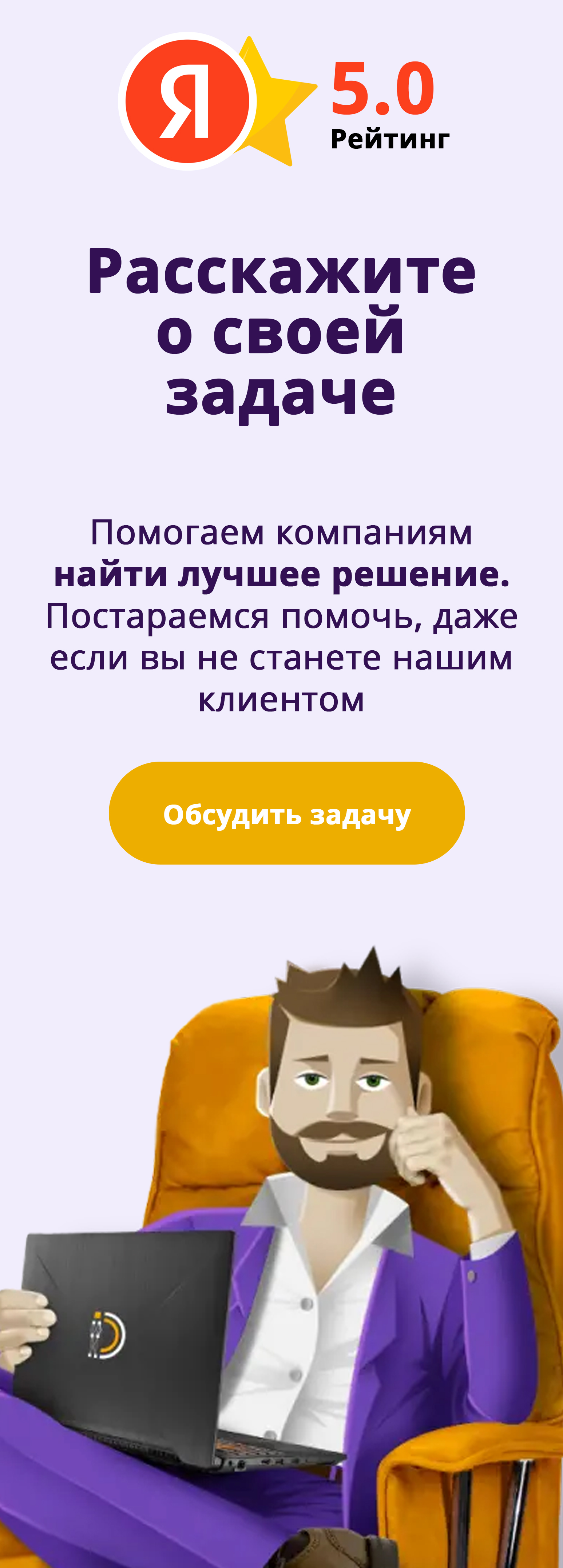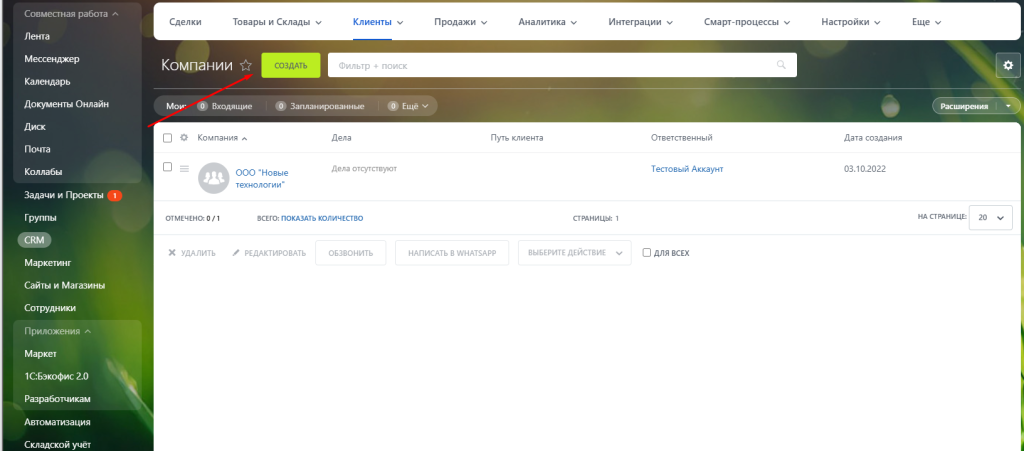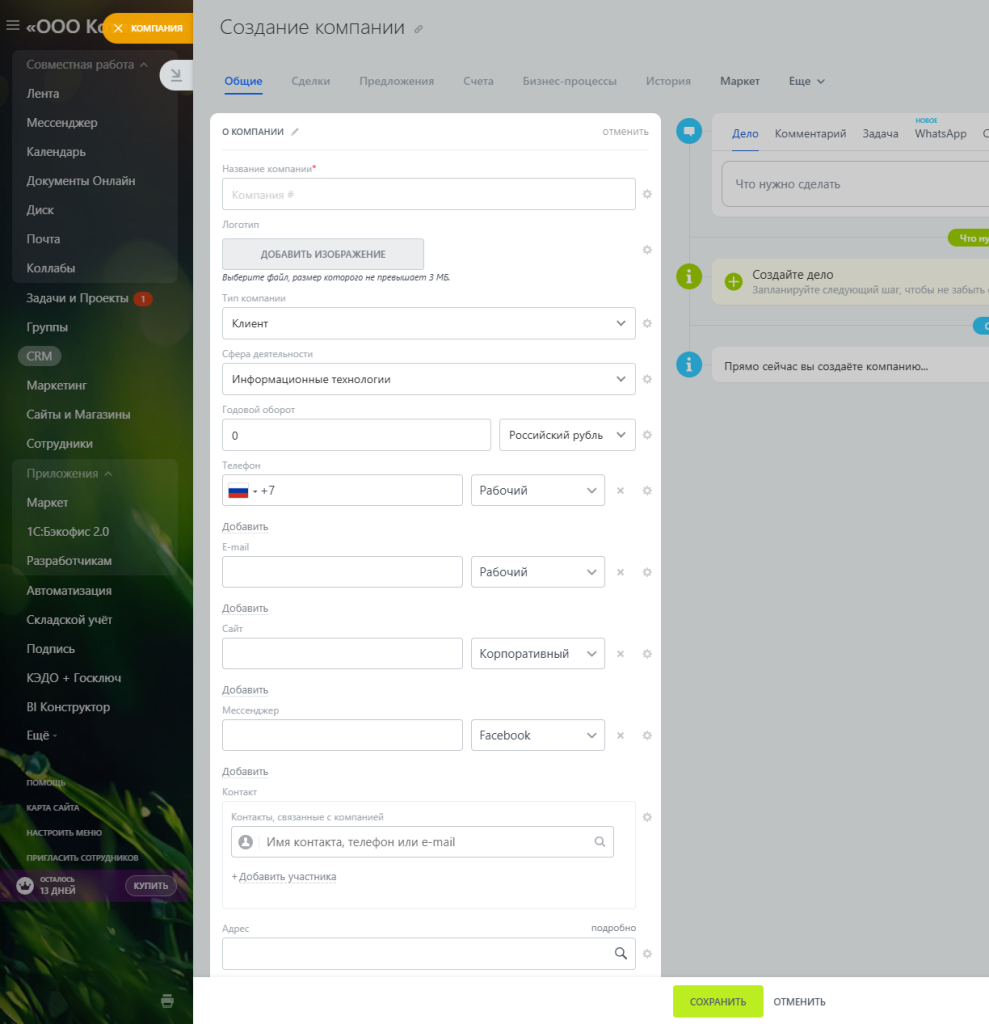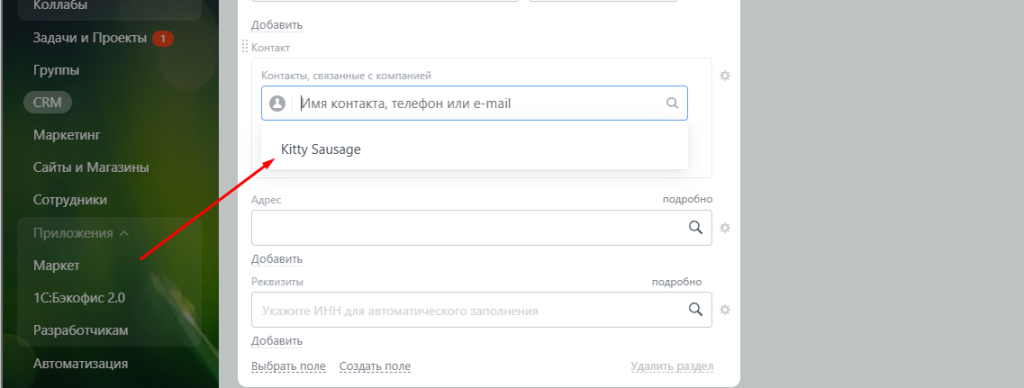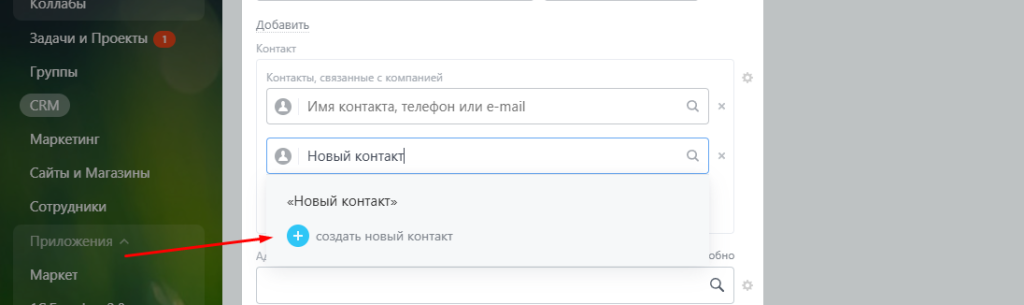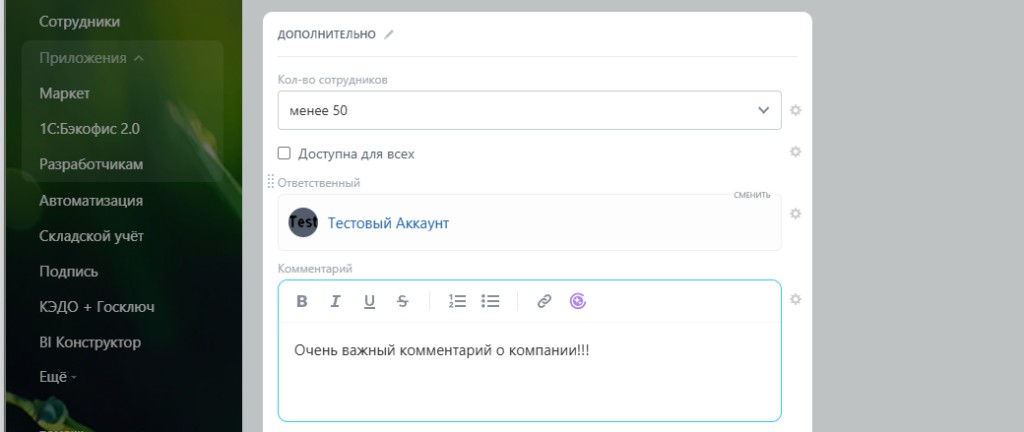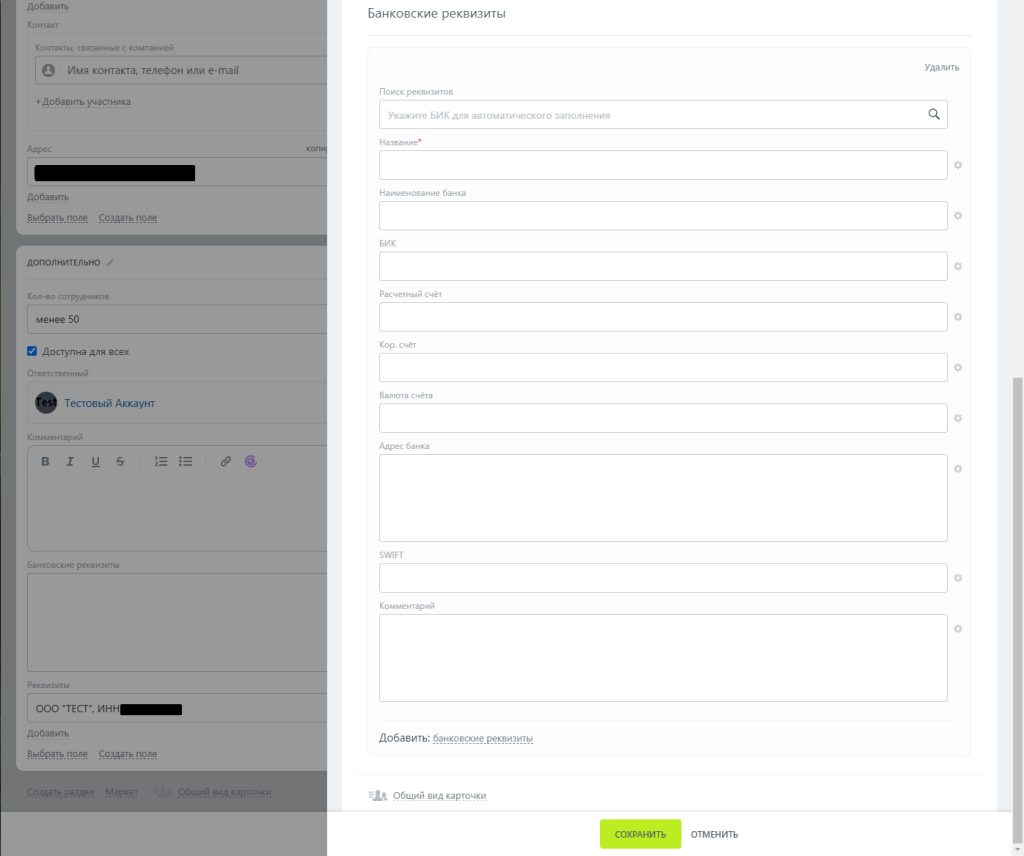Контрагенты — важная часть бизнес-процессов компании. Из того, как организована работа с поставщиками товаров и услуг, покупателями, арендаторами и складывается успех предприятия, его рост и развитие. Корпоративный портал Битрикс24 позволяет систематизировать и упорядочить взаимодействие с партнерами и посредниками, обеспечив надежный контроль и автоматизацию.
На платформе отношения с контрагентами реализованы с помощью сущности «Компания», поэтому, для того чтобы добавить нового контрагента, необходимо перейти в этот раздел. Он расположен по пути Главное меню → CRM → «Контакты» → «Компании». В открывшемся окне нажмите «Создать» и заполните предложенные поля, расположенные в левой части карточки: контактные данные, тип компании, сферу деятельности и другие.
После заполнения данных о компании, в карточку можно внести все связанные с ней контакты: добавить существующие и создать новые. В поле «Контакты, связанные с компанией» начните набирать имя или телефон — система предложит подходящие варианты — и выберите в результатах поиска нужный.
Если подходящий контакт в системе отсутствует, она предложит его создать. Внесите информацию в основные поля, — телефон, адрес электронной почты, — после чего он появится в разделе CRM «Контакты».
В разделе «Дополнительно» есть возможность указать информацию, которая не вписывается в стандартные поля, принятые для заполнения: количество сотрудников, ответственного, оставить уточняющий комментарий.
На заключительном этапе нужно добавить реквизиты контрагента. Нажмите на ссылку внизу страницы «Выбрать поле» и в открывшемся окне отметьте галочкой чекбокс «Реквизиты», затем «Выбрать» — появится поле, в котором достаточно указать ИНН, а остальные данные о компании будут загружены автоматически.
Осталось прописать банковские реквизиты, сделать это необходимо самостоятельно. Рядом с полем «Реквизиты» нажмите ссылку «подробно» — откроется страница с автоматически внесенной ранее информацией на основе ИНН. Пролистайте вниз и в поле «Банковские реквизиты» нажмите «добавить». Не забудьте зафиксировать изменения кнопкой «Сохранить».
Создание нового контрагента в Битрикс24 завершено.